channelの録画
管理者画面で、channelの録画を開始/停止したり、録画の設定をしたりできます。また、Pearl Nanoの前面にあるRecordコントロールキー、またはEpiphan Cloudなどの別のインターフェイスを使用して、録画を開始/停止することもできます。
管理者画面で、channel番号が赤に変わると、録画中であることを示します。システムのストレージ容量が不足すると、最も古い録画ファイルが削除され、新しい録画用のスペースが確保されます。
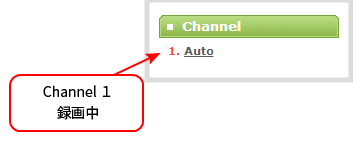
Pearl Nanoが録画中にPoE +電源が中断された場合、記録されたファイルは破損して再生できなくなります。
管理者画面で録画を開始/停止する
1.admin 権限で管理者画面にログインする。参照:管理者画面へ接続する
2.channelメニューの Recording をクリックする。Recordingページが開きます。
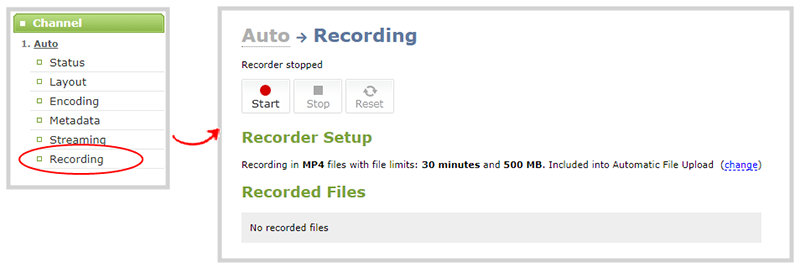
3.channelの録画を始めるには Start を、録画が終了すれば Stop を選択する。
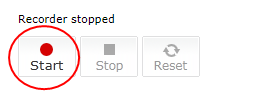
Startボタンがアクティブでない場合、channelのアクティブなソースはありません。
入力を確認して、信号が期待どおりに機能していることを確認します。
前面の録画コントロールキーで録画を開始/停止する
Pearl Nanoの前面にある録画コントロールキーを押すだけで、channelの録画を簡単に開始/停止できます。録画の進行中は、録音コントロールキーが赤く点灯し、前面スクリーンに表示されるchannelビューの録画タイマーが進みます。完了したら、録画コントロールキーをもう一度押して停止します。詳細については、コントロールキーを使って録画とストリーミング をご参照ください。

前面の録画コントロールキーで録画を開始/停止する
1.Menu画面が表示されるまで左矢印キーを押す。
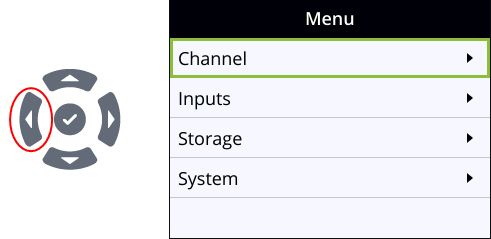
2.矢印キーとチェックマークキーを使用して、channel を選択する。次に、channel画面から Recording を選択して、Recording画面を開きます。
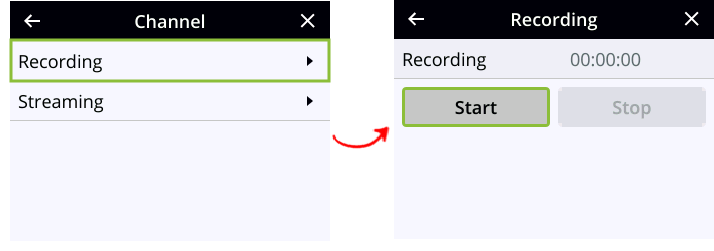
3.Recording画面で矢印キーを使用して Start を選択し、チェックマークキー を押して録画を開始する。録画が終了したら、Stop を選択し、チェックマークキーを押して録画を停止します。
前面スクリーンメニューシステムをナビゲートしている間は、録画コントロールキーを使用して録画を開始することはできません。前面スクリーンメニューを終了し、録画コントロールキーを使用して録画を開始します。